iCloud ist ein praktisches Werkzeug zum Sichern von iPhone-Inhalten. Einfach einschalten Automatische Synchronisation Bei iOS-Geräten werden neue Dateien automatisch über Wi-Fi in die iCloud hochgeladen.
ICloud bietet jedoch nur 5 GB freien Speicherplatz. In einigen Fällen müssen Sie daher auf die iCloud-Sicherung zugreifen und die unerwünschten Dateien häufig löschen. Normalerweise können Sie über iCloud.com auf iCloud-Backups sowohl auf Windows-PCs als auch auf Macs zugreifen. Es ist jedoch nicht so einfach, verschiedene iOS-Dateien in iCloud.com zu verwalten.
Dieser Artikel beschreibt den besten Weg zu Zugriff auf das iCloud-Backup. Sicher können Sie mit iCloud.com detaillierte Schritte zum Überprüfen der iCloud-Daten erhalten.
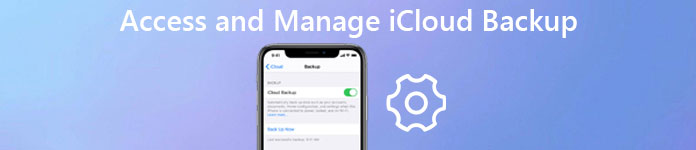
- Teil 1. Zugriff auf die iCloud-Sicherung [Bester Weg]
- Teil 2. Zugriff auf die iCloud-Sicherung unter Windows oder Mac über icloud.com
Teil 1. Der beste Weg, um auf das iCloud-Backup zuzugreifen
Um alles besser zu überprüfen iCloud-Sicherungsdateiengibt es eine Methode, um auf die iCloud-Backup-Nachrichten zuzugreifen oder alle iCloud-Backup-Dateien anzuzeigen? In der Tat bietet Apple eine andere Möglichkeit, auf alle iCloud-Sicherungsdateien zuzugreifen, dh das iPhone von der iCloud-Sicherung aus wiederherzustellen. Wenn Sie Dateien aus Sicherungen wiederherstellen, müssen Sie dies tun Löschen Sie alle Inhalte und Einstellungen des iPhone zuerst. Es ist eine komplizierte Lösung mit Datenverlust.
- Zugriff auf, Anzeigen, Herunterladen und Abrufen von mehr als 20-Dateiformaten aus der iCloud-Sicherung.
- Rufen Sie gelöschte oder verlorene Daten vom iPhone 17/16/15/14/13/12/11/X und weiteren iDevices ab und exportieren Sie sie.
- Zeigen Sie eine Vorschau der Sicherungsdateien in verschiedenen Kategorien an und rufen Sie sie mit einem Klick ab.
- Stellen Sie Ihre gelöschten oder verlorenen Dateien einschließlich Fotos, Nachrichten, Kontakten, Notizen, Anrufverlauf, Videos, Kalender, Videos, Apps usw. für Ihre Geräte wieder her.
- Stellen Sie in verschiedenen Szenarien verlorene Daten wieder her, egal ob gestohlen, gesperrt, Kennwort vergessen oder auf Werkseinstellungen zurückgesetzt werden. Versehentlich gelöscht, iOS-Systemabsturz, Wasserschaden und vieles mehr.
Zugriff auf die Sicherungsdateien von iCloud
iPhone Data Recovery ist die ideale Lösung, um auf die iCloud-Sicherung vom PC oder Mac zuzugreifen, alle Dateien zu überprüfen, Dateien aus der iCloud-Sicherung zu extrahieren und sogar die gelöschten Dateien wiederherzustellen. Das Programm verfügt über eine saubere und benutzerfreundliche Oberfläche, mit der Sie alles effizient abrufen können. Hier sind einige wichtige Funktionen des Programms, die Sie kennen sollten.
Schritt 1. Laden Sie das iPhone Data Recovery herunter und installieren Sie es
Laden Sie das iPhone Data Recovery herunter, installieren Sie es und führen Sie das Programm auf Ihrem PC oder Mac aus. Verbinden Sie das iPhone oder ein anderes iDevice mit Ihrem Computer. Das Programm kann das Gerät automatisch erkennen.
Schritt 2. Wählen Sie den iCloud-Wiederherstellungsmodus
iPhone Data Recovery bietet Ihnen drei Modi. Um auf iCloud-Sicherungsdateien zuzugreifen, wählen Sie den Modus "Aus iCloud-Sicherungsdatei wiederherstellen" und geben Sie die Apple-ID und das Kennwort für ein Greifen Sie auf iCloud-Backup-Fotos zu, Nachrichten, WhatsApp-Nachrichten, WhatsApp-Attacments, Kik & Viber-Nachrichten, Anrufliste, Browserverlauf und weitere andere Dateien.

Schritt 3. Laden Sie die iCloud-Sicherung herunter
Wählen Sie ein iCloud-Backup aus, das die Daten enthält, die Sie extrahieren möchten, und klicken Sie dann auf die Schaltfläche "Herunterladen", um es herunterzuladen. Bitte halten Sie Ihr iPhone während des Vorgangs ständig mit Ihrem Computer verbunden.

Schritt 4. Zugriff auf die iCloud-Sicherung
Scannen Sie zuerst die Kategorien von Diensten, und dann können Sie auf iCloud-Sicherungsnachrichten oder andere Dateien zugreifen. Aktivieren Sie das gewünschte Element und speichern Sie es auf Ihrem Computer als HTML-Datei. Bei Bedarf können Sie sie sogar drucken, wenn Sie Ihren Computer an den Drucker angeschlossen haben. Klicken Sie abschließend auf die Schaltfläche "Wiederherstellen", um sie auf Ihrem Computer zu speichern.

Das iPhone Data Recovery unterstützt 9-Textinhalte, darunter Kontakte, Kurzmitteilungen / Mitteilungen, Anrufprotokoll, Kalender, Notizen, Erinnerung, Safari-Lesezeichen, Safari-Verlauf, WhatsApp- und 4-Medieninhalte, einschließlich Camera Roll, Fotobibliothek, Sprachmemos, Fotostream . Wenn Sie auf iCloud-Sicherungsfotos zugreifen müssen, ist dies einfach der Fall stellt die Fotos als Miniaturbilder von den Geräten wieder her.
Teil 2. Zugriff auf die iCloud-Sicherung unter Windows oder Mac über icloud.com
Die zweite empfohlene Methode für den Zugriff auf die iCloud-Sicherung unter Windows oder Mac ist www.icloud.com. In der Tat erlaubt Apple Ihnen, Ihren Sicherungsinhalt zu überprüfen, indem Sie sich auf der offiziellen Website von iCloud anmelden. Erfahren Sie mehr über den Prozess wie unten beschrieben.
Schritt 1. Öffnen Sie icloud.com im Browser
Egal, ob Sie Windows oder Mac verwenden, Sie können von jedem Browser aus auf icloud.com zugreifen, um auf die iCloud-Sicherung zuzugreifen. Darüber hinaus können Sie auch von iPhone, iPad oder anderen Tablets auf iCloud zugreifen.
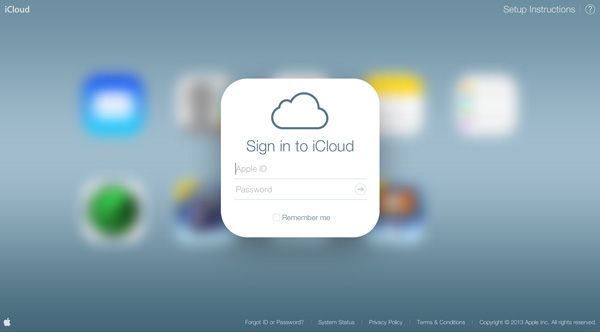
Schritt 2. Geben Sie die Apple-ID und das Kennwort ein
Geben Sie Ihre Apple-ID und Ihr Kennwort in die entsprechende Spalte ein, um sich auf der Website anzumelden. Anschließend können Sie auf die in iCloud hochgeladenen Dateien zugreifen und diese überprüfen.
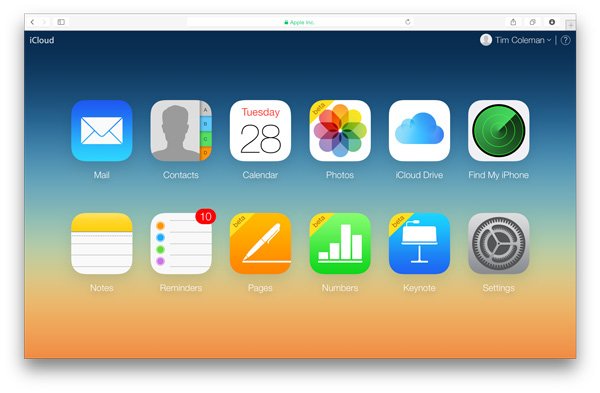
Schritt 3. Greifen Sie auf die iCloud-Sicherungsdateien zu
Sobald Sie sich angemeldet haben, können Sie alle Backup-Dateien einsehen. Wählen Sie die Dateitypen aus und greifen Sie vom PC oder Mac auf das iCloud-Backup zu. Sie können die iCloud-Dateien auch online verwalten. Darüber hinaus können Sie auch Dokumente von iCloud auf den Mac verschieben auf diese Weise.
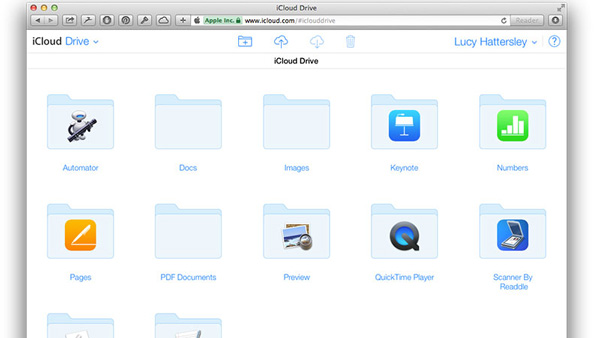
Tipps: Mangel an iCloud-Sicherungsdateien
1. Der Inhalt der Daten ist sehr begrenzt. Sie können nur auf iCloud-Sicherungsdateien wie Kontakte, Kalender, Notizen, E-Mails, Seiten, Erinnerungen, Nummern und Keynote-Dokumente zugreifen. Sie können nicht auf die iCloud-Backup-Nachrichten, den Anrufverlauf, Einstellungen und weitere Dateien zugreifen.
2. iCloud bietet nur 5 GB freien Speicherplatz, was bedeutet, dass Sie iCloud-Dateien häufig löschen müssen, um mehr Dateien zu speichern. Andernfalls sollten Sie den iCloud-Speicherplan aktualisieren. Im Vergleich dazu ist es mit dieser Methode schwieriger, Ihr Gerät danach wiederherzustellen iPod zurücksetzen/iPhone/iPad.
Fazit
Wenn Sie wichtige Dateien vom iPhone verlieren, können Sie sie jederzeit von der iCloud-Sicherung abrufen. Greifen Sie einfach online über Windows oder Mac auf das iCloud-Backup zu. Dort finden Sie eingeschränkte Dateiformate. Wenn Sie nicht auf iCloud-Sicherungsnachrichten oder andere Dateiformate zugreifen können, können Sie auch den Fachmann verwenden iPhone Datenrettung, das auf alle Dateiformate zugreifen kann. Darüber hinaus können Sie die Dateien auch abrufen, um die iCloud-Sicherung selektiv vom Gerät abzurufen. Wenn Sie weitere Fragen zum Zugriff auf iCloud-Sicherungsdateien haben, können Sie weitere Einzelheiten zu Ihren Kommentaren im Artikel veröffentlichen.




